כיבוי Windows 8 קל יותר עם כפתור ההפעלה
המילה ברחוב היא הגרסה הבאה שלשם הקוד של Windows 8.1 "כחול" עשוי להחזיר לחצן התחל. עדיין לא ידוע האם הדבר יאפשר לך לכבות את Windows 8 ו- RT. נכון לעכשיו כיבוי Windows 8 אינו אינטואיטיבי ודורש צעדים נוספים שעליו לבצע. אם אתה חושב שכיבוי זה כאב, אתה יכול להגדיר את כפתור ההפעלה במחשב שלך לכיבוי Windows 8 / RT על ידי לחיצה עליו.
אפשרויות כיבוי של Windows 8
אם אתה חדש ב- Windows 8, הקפד לבדוק את המדריך שלנו: כיצד לכבות את Windows 8, להפעיל מחדש, לישון או שינה.

הגדר את לחצן ההפעלה הפיזי לכיבוי Windows 8
ממסך הפתיחה בשולחן העבודה או בסגנון מודרני, השתמש בקיצור המקשים מפתח Windows + X כדי להעלות את מה שנקרא תפריט משתמש חשמל ולבחור אפשרויות צריכת חשמל.
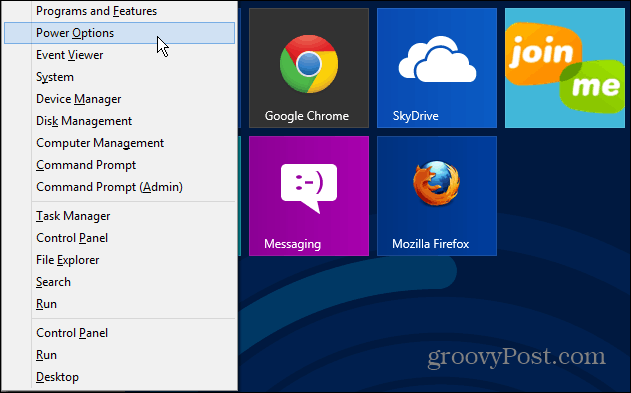
המסך אפשרויות צריכת חשמל נפתח בשולחן העבודה. לחץ על הקישור "בחר מה עושים כפתורי ההפעלה" בצד ימין.
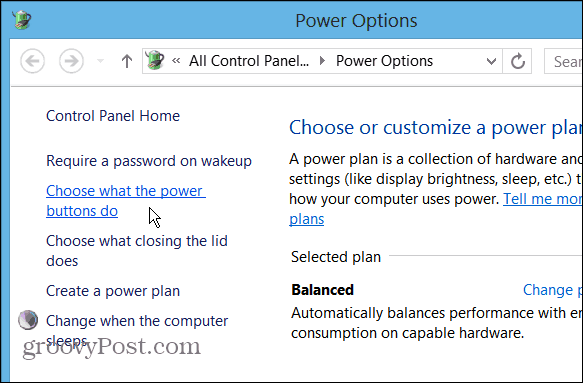
כעת שנה את הפעולה שתרצה שתתרחש כאשר תלחץ על לחצן ההפעלה. הגדר אותו לכיבוי אם ברצונך להשתמש בלחצן ההפעלה הפיזי לכיבוי Windows 8.
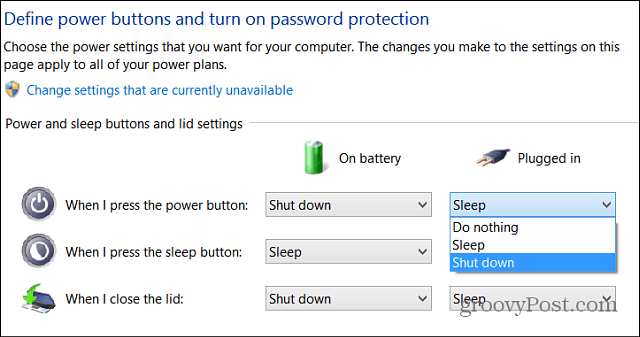
כעת כשתלחץ על לחצן ההפעלה במערכת Windows 8 שלך, הוא יעבור תהליך כיבוי תקין. זה לא כיבוי קשה בו אתה מחזיק את לחצן ההפעלה למשך 10 שניות ומנתק לחלוטין את המתח למכונה.
אתה יכול גם לעשות זאת עם מערכות Windows RT, אך מכיוון שאלו ניידות ואתה מעוניין לגשת אליהם במהירות, אתה יכול להשאיר אותה מוגדרת כ- Sleep - שהיא ברירת המחדל ב- Surface RT.










השאר תגובה